履歴検索 ~ 検索結果 詳細一覧
1.ご注文情報
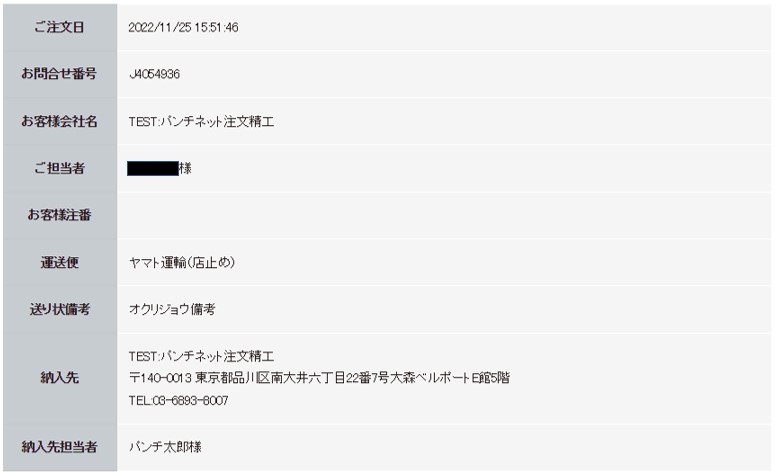
ご注文情報が表示されます。ご確認ください。
2.全選択、全解除
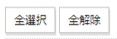
検索条件を指定します。
・全選択
検索結果明細の選択チェックボックス全てにチェックを入れます。
・全解除
検索結果明細の選択チェックボックス全てのチェックを外します。
※チェックボックスは④の各処理を行うときにチェックが入っている明細が有効になります。
3.明細

明細が表示されます。
・選択チェックボックス
チェックボックスは④の各処理を行うときにチェックが入っている明細が有効になります。
4.処理実行ボタン

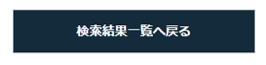
・見積明細へ追加
検索結果③の選択チェックボックスに、チェックが入っている明細をお見積明細へ追加します。
お見積納入先指定画面又は、明細入力画面が表示されます。
・注文明細へ追加
検索結果③の選択チェックボックスに、チェックが入っている明細をご注文明細へ追加します。
ご注文納入先指定画面又は、明細入力画面が表示されます。
・御見積書印刷
検索結果③の選択チェックボックスに、チェックが入っている明細の御見積書をダウンロードできます。
※御見積書は、pdf形式でダウンロードされます。
※お問い合せ番号が「確認中」の明細は、御見積書をダウンロードできません。
・ご注文書(控え)
検索結果③の選択チェックボックスに、チェックが入っている明細のご注文書の控えをダウンロードできます。
※ご注文書の控えは、pdf形式でダウンロードされます。
※お問い合せ番号が「確認中」の明細は、ご注文書の控えをダウンロードできません。
・注文請書印刷 (御見積書印刷 お見積検索の場合)
検索結果③の選択チェックボックスに、チェックが入っている明細の注文請書をダウンロードできます。
※注文請書は、pdf形式でダウンロードされます。
※※お問い合せ番号が「確認中」の明細は、注文請書をダウンロードできません。
・ダウンロード
検索結果③の選択チェックボックスに、チェックが入っている明細のデータをダウンロードできます。
※データは、CSV形式でダウンロードされます。
・フォルダに保存
検索結果③の選択チェックボックスに、チェックが入っている明細のデータをユーザー専用のフォルダに保存できます。
フォルダ画面が表示されます。
・出荷確認
検索結果③の選択チェックボックスに、チェックが入っている明細の出荷情報を確認できます。
出荷確認画面が表示されます。
・注文キャンセル
条件によりご注文明細をキャンセルする事が出来ます。
詳細は、下記をご覧下さい。
キャンセル可能な商品条件
操作方法
・検索結果一覧へ戻る
検索結果画面に戻ります。